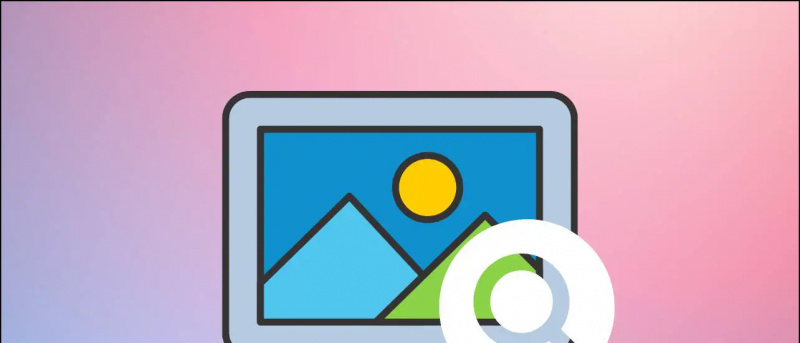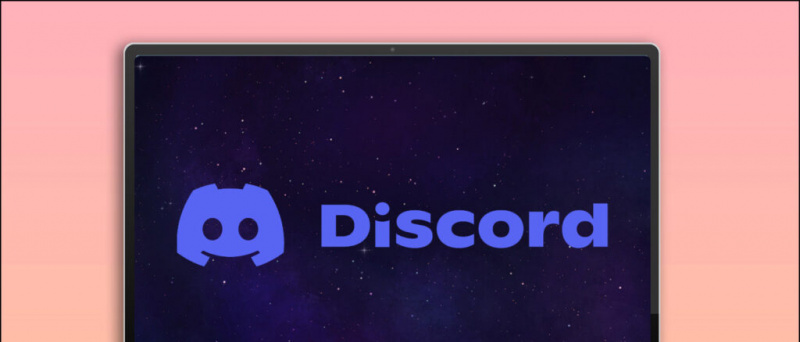GodMode9 von dok3 ist ein leistungsstarker Dateimanager für 3DS, der eine Vielzahl nützlicher Funktionen bietet, darunter das Sichern / Wiederherstellen von Systemen, das Speichern von Kassetten und das Konvertieren von 3DS-Spieledateien zwischen verschiedenen Formaten. Diese Anleitung zeigt Ihnen, wie Sie Ihr 3DS-System sichern und wiederherstellen können. Dies wird dringend empfohlen und ist eines der ersten Dinge, die Sie nach dem Hacken Ihres 3DS tun sollten.
Erforderliche Downloads
- GodMode9 (letzte Version)
Gehackte (neue) Nintendo 3DS (XL) Konsole mit Luma3DS CFW
- Für den Start von GodMode9 ist eine gehackte 3DS-Konsole erforderlich, um den Luma3DS-Kettenlader verwenden zu können
- Folgen diese Anleitung (mit Bildern) oder Plailect-Leitfaden beim Hacken Ihres 3DS, falls Sie dies noch nicht getan haben
(Mikro-) SD-Karte (32 GB oder größer) ![godmode9 gm9megascript 3ds]()
- Zum Speichern der Exploit-Dateien und Homebrew-Apps ist eine SD-Karte erforderlich
- Zum Speichern von Spielen werden 32 GB oder mehr empfohlen
- Die SD-Karte muss mit FAT32 formatiert sein
- MicroSD-Karten sind über einen MicroSD-zu-SD-Adapter mit alten 3DS-Konsolen kompatibel
GodMode9 installieren / aktualisieren
- Legen Sie Ihre 3DS SD-Karte in Ihren PC ein
- Extrahieren Sie den GodMode9
.zip - Kopieren Sie
GodeMode9.firmzum/luma/payloads/Ordner auf Ihrer SD-Karte - Kopieren Sie die
/gm9/Ordner im Stammverzeichnis Ihrer SD-Karte - Legen Sie Ihre SD-Karte in Ihr 3DS ein
Sichern Sie 3DS NAND
Die Sicherungsfunktion von GodMode9 sichert Ihr gesamtes 3DS-System ohne SD-Karte, sodass Sie Ihr 3DS in einen funktionsfähigen Zustand zurücksetzen können, wenn etwas tragisch schief geht.
- Schalten Sie Ihren 3DS ein, während Sie ihn gedrückt halten [ANFANG] in GodMode9 booten
- Drücken Sie [ZU] Wenn Sie aufgefordert werden, wichtige Dateien zu sichern oder Datum und Uhrzeit der RTC festzulegen, drücken Sie [ZU] nach Abschluss fortfahren
- Drücken Sie [Zuhause] für das Aktionsmenü
- Wählen [Skripte…]
- Wählen [GM9Megascript]
- Wählen [Sicherungsoptionen]
- Wählen [SysNAND-Backup]
- Drücken Sie [ZU] bestätigen
- Warten Sie, bis der Vorgang abgeschlossen ist
- Drücken Sie [ZU] um zum Hauptmenü zurückzukehren, sobald der Vorgang abgeschlossen ist
- Drücken Sie [Zuhause] um das Aktionsmenü aufzurufen
- Wählen [Ausschaltsystem] um Ihr 3DS auszuschalten
- Legen Sie Ihre SD-Karte in Ihren PC ein
- Gehen Sie zu
/gm9/out/Ordner auf Ihrer SD-Karte - Kopieren Sie die
_sysnand_##.bin,_sysnand_##.bin.shaundessential.exefsDateien an einen sicheren Ort auf Ihrem Computer und löschen Sie die Dateien von Ihrer SD-Karte
Wiederherstellen von 3DS NAND
Mit der Wiederherstellungsfunktion von GodMode9 können Sie Ihren gesamten internen 3DS-Speicher mithilfe einer zuvor erstellten Sicherungsdatei wiederherstellen. Das Wiederherstellen von einem SysNAND-Backup sollte als letztes Mittel reserviert werden, und eine weniger drastische Lösung ist wahrscheinlich möglich, es sei denn, Ihr 3DS ist vollständig nicht funktionsfähig (gemauert).
- Legen Sie Ihre 3DS SD-Karte in Ihren PC ein
- Kopieren Sie Ihre
_sysnand_##.binSicherungsdatei im Stammverzeichnis Ihrer SD-Karte - Legen Sie Ihre SD-Karte in Ihr 3DS ein
- Schalten Sie Ihren 3DS ein, während Sie ihn gedrückt halten [ANFANG] in GodMode9 booten
- Drücken Sie [ZU] Wenn Sie aufgefordert werden, wichtige Dateien zu sichern oder Datum und Uhrzeit der RTC festzulegen, drücken Sie [ZU] nach Abschluss fortfahren
- Wählen Sie im Hauptmenü von GodMode9 die Option [SD-KARTE ( )]
- Wählen Sie Ihr
_sysnand_##.binSicherungskopie - Wählen [NAND-Bildoptionen…]
- Wählen [SysNAND wiederherstellen (sicher)]
- Geben Sie die Tastenkombination ein, um das Überschreiben von SysNAND zu bestätigen
- Geben Sie die Tastenkombination ein, um die SysNAND lvl1-Schreibberechtigungen freizuschalten
- Warten Sie, bis der Vorgang abgeschlossen ist
- Drücken Sie [ZU] nach Abschluss fortfahren
- Drücken Sie [ZU] Schreibberechtigungen erneut sperren
- Drücken Sie [Zuhause] für das Aktionsmenü
- Wählen [Ausschaltsystem]
3DS Hacks und Homebrew
Installieren von 3DS-Backups und Homebrew
- Installieren Sie 3DS-Backups und Homebrew einfach mit dem FBI
Spielen Sie DS-Spiele mit TWiLight Menu ++
- Spielen Sie Nintendo DS ROMs einwandfrei mit TWiLight Menu ++
- Die Anwendung verfügt auch über einen integrierten Cheat-Manager
Installieren Sie virtuelle Konsolenspiele (GBC, GBA, SNES usw.)
- Konvertieren Sie ROMs in Virtual Console-Titel und installieren Sie sie mit New Super Ultimate Injector direkt in Ihrem Home-Menü
Patronen auf SD entleeren
- Spielen Sie Ihre Spiele ohne eingelegte Kassette, indem Sie sie mit GodMode9 direkt auf Ihre SD-Karte legen
- Kassetten können in mehreren Formaten ausgegeben werden:
.ciafür 3DS-Konsolen.3dsfür Emulatoren oder.ndsfür Nintendo DS-Spiele

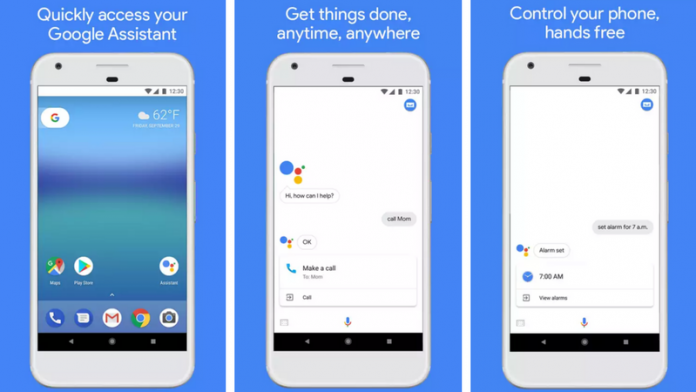
![[Gewusst wie] Erhalten Sie Android Phone-Benachrichtigungen auf Ihrem PC](https://beepry.it/img/featured/29/get-android-phone-notifications-your-pc.png)